音楽が流れているとき Spotify 携帯電話では、ロック画面にコントロールパネルウィジェットが表示され、アルバムアートが表示され、再生、一時停止、または現在の音楽のスキップができます。このウィジェットのアルバムアートをタップして全画面に拡大し、より美しく表示することもできます。 Spotify 音楽ウィジェット、修正方法は次のとおりです Spotify ロック画面上ではない 音楽を再生します。この記事を最後まで読めば、きっと問題は解決するでしょう。
コンテンツガイド パート1。なぜですか Spotify ロック画面に表示されませんか?パート2. 6つの修正 Spotify ロック画面では動作しないパート3. プレイするための最適な修正 Spotify ロック画面の音楽パート4:結論
か Spotify ウィジェットが携帯電話のロック画面に表示されない?このケースは常に起こるわけではありませんが、時々起こります。なぜ Spotify ロック画面で音楽を再生できませんか? 次の理由も考えられます:
それが何であれ、 Spotify ウィジェットがロック画面に表示されないと、非常にイライラすることがあります。そこで、次の部分で問題を解決する方法について説明します。
AndroidでもiPhoneでも、 Spotifyの再生コントロールはロック画面から直接アクセスできます。アプリを開かなくても、瞬時に再生、一時停止、次のトラックへのスキップができます。 Spotify 携帯電話のロック画面に表示されませんか?修正できる実用的な方法は次のとおりです Spotify 音楽を再生するにはロック画面にしないでください。トラブルシューティングの各手順をいずれも無視せずに実行することをお勧めします。
なぜ私の Spotify ウィジェットがロック画面に表示されない? Spotify サーバー側の問題により、アプリがお使いの携帯電話上で誤動作する可能性があります。その場合、特定の機能が動作しなくなる可能性があります。この可能性を確認するには、アカウント@にアクセスしてください。SpotifyTwitterのステータスでは、 Spotifyの現在のステータス。 Spotifyダウンディテクターなどのウェブサイトでサーバーの状態を確認し、サーバーに障害が発生していないか確認しましょう。 Spotify ウィジェット。

直し方 Spotify 音楽を再生するためにロック画面に表示されませんか?最後に更新したのはいつですか? Spotify アプリ?古い Spotify リリースにより音楽の再生に不具合が発生した可能性があります。 Spotify 8.8.26以降は音楽ウィジェットをサポートしているので、 Spotify アプリを最新バージョンにアップデートすれば問題は解決するはずです。
iOSの場合、開いて >見つける Spotify > 更新します。
Androidの場合Google Playストアにアクセスし、「マイアプリ&ゲーム」にアクセスします。 Spotify アプリが利用可能な場合は、「更新」をタップします。

手に入れたなら Spotify 最新バージョンにアップデートしてもロック画面の音楽プレーヤーが動作しない場合は、使用しているデバイスに問題がある可能性があります。そのため、問題を解決するには Spotify 音楽を再生するには、携帯電話が最新の OS バージョンに更新されていることを確認する必要があります。
iOSの場合設定>ソフトウェアアップデートに移動して、iPhoneに保留中のアップデートがあるかどうかを確認してください。 Spotify ウィジェットを利用するには、iPhone に iOS 16 以降が搭載されている必要があります。
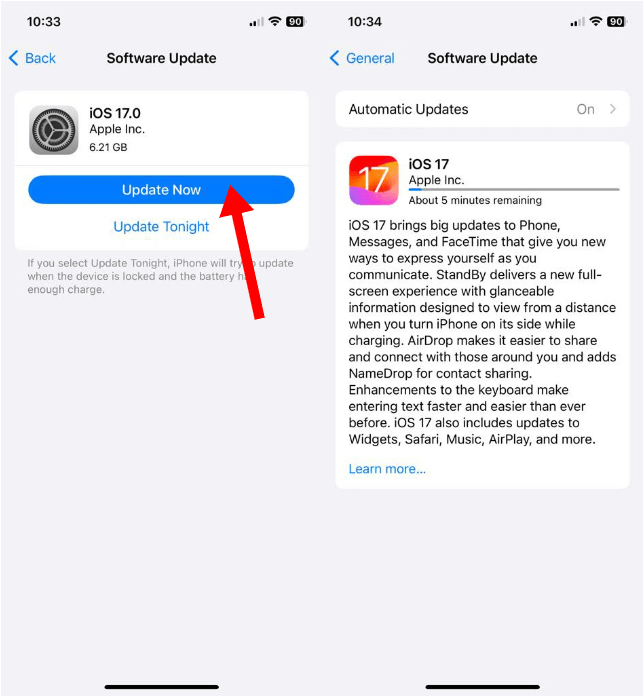
Androidの場合、デバイスの設定アプリを開きます。システム > システムアップデートをタップします。アップデートが利用可能な場合は、数秒後にここに読み込まれます。そうでない場合は、アップデートを確認をタップします。最後に、右下にある緑色のダウンロードとインストールボタンをタップします。携帯電話が再起動すると、最新の OS が実行されます。
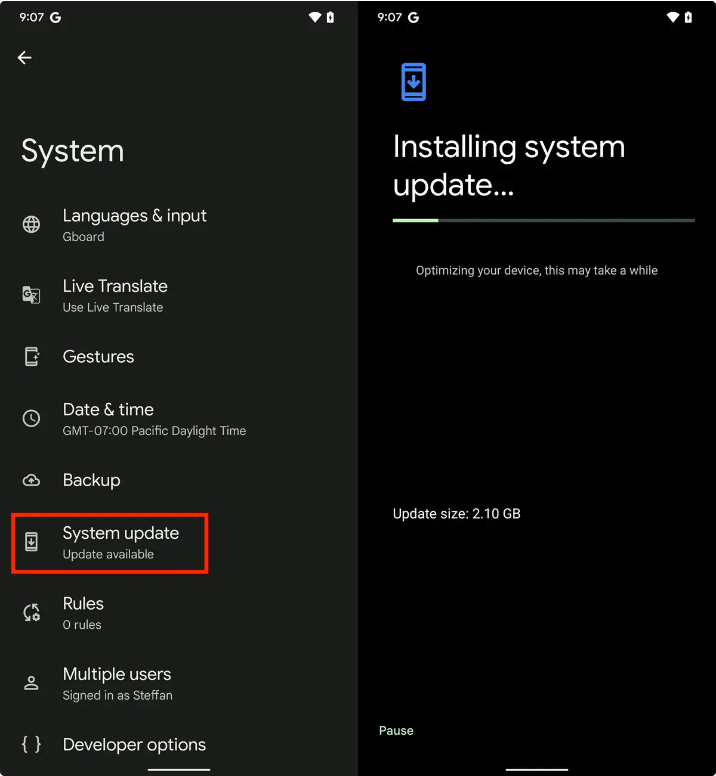
なぜですか Spotify ロック画面で曲を再生できないのはなぜ? Spotify ロック画面に表示されないのは、通知を無効にしている場合です。通知は、ロック画面の音楽プレーヤーを含むほとんどのロック画面要素をアプリごとに処理します。したがって、通知と許可を有効にする必要があります。 Spotify 以下の手順に従ってください。
Androidの場合お使いのデバイスの設定アプリを開きます。アプリ > アプリと通知(または似たようなメニュー項目)をタップし、 Spotify リストに表示されます。通知をタップし、通知を許可の横にあるトグルを有効にします。ロック画面オプションも有効になっていることを確認します。
iOSの場合iPhoneの設定アプリに移動します。検索して選択します Spotify. [通知] をタップします。次の画面で、[通知を許可] の横にあるトグルを有効にします。[アラート] メニューの下で、[ロック画面] の横にあるボックスをオンにします。
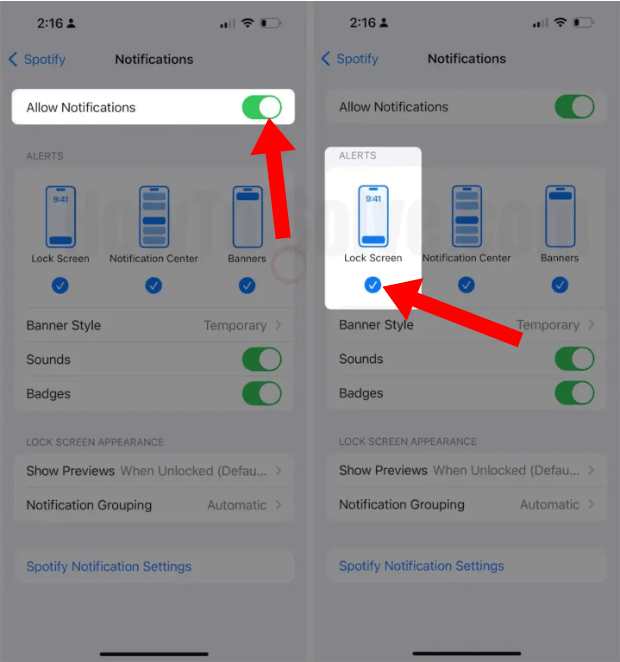
携帯電話には、バッテリーを節約するためにほとんどのアプリの機能を制限する省電力モードが搭載されています。 Spotify この機能をオンにすると、ロック画面が機能しない可能性があります。そのため、携帯電話でこの機能を無効にすることをお勧めします。
Androidの場合設定を開いてアプリをタップします。下にスクロールして Spotifyここで、「バッテリー」をタップし、「無制限」(Android OEM によっては「最適化しない」)を選択します。
iOSの場合iOS デバイスで設定を開き、バッテリーをタップします。ここで、低電力モードのトグルをオフにします。
iOS 16以降のバージョンでは、iPhoneのロック画面でフォーカスモードをリンクするオプションがあります。この機能は多くのユーザーにとって便利に思えますが、 Spotify iPhone のロック画面で動作しなくなります。そのため、フォーカス モードをロック画面からリンク解除して動作させる必要があります。これを行うには、ロック画面を長押しし、下部にあるフォーカス プロファイルを選択します。リンクされたプロファイルを押して、ロック画面からリンクを解除します。
なぜまだ Spotify 一般的な解決策を試しても、ロック画面で曲を再生できない場合は、他の音楽プレーヤーやデバイスに音楽を転送する必要があるかもしれません。この方法では、 Spotify アプリ。ただし、 Spotify OGG Vorbis形式でデジタル著作権管理(DRM)でエンコードされています。つまり、ダウンロードした曲は Spotify または承認されたデバイス。
ここで私たちは強くお勧めします DumpMedia Spotify Music Converter これは大いに役立ちます。 Spotify プレミアムかどうかは別として、 DumpMedia Spotify Music Converter シングル、アルバム、プレイリスト、ポッドキャストをダウンロードできます Spotify そしてそれらをに変換します MP3、M4A、WAV、FLAC、AIFF、AAC、ALACを品質を損なうことなく保存できます。バックアップとして簡単に管理したり、 遊びます Spotify オフライン音楽 所有しているメディアデバイスを使用して。
👍その他の主な特徴 DumpMedia Spotify Music Converter:
🚩使い方 DumpMedia Spotify Music Converter:
多くの利点があり、 DumpMedia Spotify Music Converter として際立っています 最良 Spotify Mac 用ダウンローダー と Win音楽をダウンロードする方法。ここでは、その操作方法をステップごとにわかりやすく説明します。
ステップ 1: ダウンロードしてインストール DumpMedia Spotify Music Converter Mac/PCにインストールしてください。起動するとインターフェースが表示されます。 Spotify ログインするにはプレミアム/無料アカウントが必要です。
ステップ 2:
ダウンロードしたい音楽を検索するか、プレイリストに移動します。ダウンロードしたい音楽にアクセスしたら、コンバーターの右側にあるプラグインにドラッグします。

ステップ 3:
音楽を追加したら、出力設定を行います。 MP3 ほとんどのデバイスやメディア プレーヤーと互換性があるため、出力形式として使用できます。変換したトラックを表示するフォルダーを選択することもできます。

ステップ 4:
「すべて変換」ボタンをクリックするだけで変換できます Spotify 曲を聴くことができる Spotify プレミアムなしでもどのデバイスでもオフラインで利用できます。

これらはすべて解決するための解決策です Spotify AndroidまたはiOSデバイスのロック画面に表示されない。ほとんどの場合、このガイドの1つの方法で問題が解決しますが、他の方法がすべて失敗した場合は、 DumpMedia Spotify Music Converter DumpMedia、簡単にダウンロードできます Spotify シングル/プレイリスト/アルバム MP3 または他の形式でバッチ処理することもできます。 Spotify プレミアム会員なら心配無用 Spotify 問題を転送できる Spotify どのデバイスにもダウンロードしてプレイできます!
